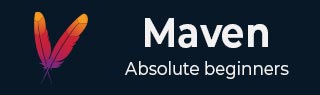
- Maven教程
- Maven - 主页
- Maven - 概述
- Maven - 环境设置
- Maven-POM
- Maven - 构建生命周期
- Maven - 构建配置文件
- Maven - 存储库
- Maven - 插件
- Maven - 创建项目
- Maven - 构建和测试项目
- Maven - 外部依赖项
- Maven - 项目文档
- Maven - 项目模板
- Maven - 快照
- Maven - 构建自动化
- Maven - 管理依赖关系
- Maven - 部署自动化
- Maven - Web 应用程序
- Maven - Eclipse IDE
- Maven - NetBeans
- Maven-IntelliJ IDEA
- Maven 有用资源
- Maven - 问题与解答
- Maven - 快速指南
- Maven - 有用的资源
- Maven - 讨论
Maven - 创建项目
Maven 使用原型插件来创建项目。要创建一个简单的 java 应用程序,我们将使用 maven-archetype-quickstart 插件。在下面的示例中,我们将在 C:\MVN 文件夹中创建一个基于 Maven 的 Java 应用程序项目。
我们打开命令控制台,进入C:\MVN目录并执行以下mvn命令。运行该命令之前,请确保 C:\MVN 目录为空。
C:\MVN>mvn archetype:generate -DgroupId = com.companyname.bank -DartifactId = consumerBanking -DarchetypeArtifactId = maven-archetype-quickstart -DinteractiveMode = false
Maven 将开始处理并创建完整的 java 应用程序项目结构。
C:\MVN>mvn archetype:generate -DgroupId=com.companyname.bank -DartifactId=consumerBanking -DarchetypeArtifactId=maven-archetype-quickstart -DinteractiveMode=false [INFO] Scanning for projects... [INFO] [INFO] ------------------< org.apache.maven:standalone-pom >------------------- [INFO] Building Maven Stub Project (No POM) 1 [INFO] --------------------------------[ pom ]--------------------------------- [INFO] [INFO] >>> maven-archetype-plugin:3.2.0:generate (default-cli) > generate-sources @ standalone-pom >>> [INFO] [INFO] <<< maven-archetype-plugin:3.2.0:generate (default-cli) < generate-sources @ standalone-pom <<< [INFO] [INFO] [INFO] --- maven-archetype-plugin:3.2.0:generate (default-cli) @ standalone-pom --- [INFO] Generating project in Batch mode [INFO] ---------------------------------------------------------------------------- [INFO] Using following parameters for creating project from Old (1.x) Archetype: maven-archetype-quickstart:1.0 [INFO] ---------------------------------------------------------------------------- [INFO] Parameter: basedir, Value: C:\MVN [INFO] Parameter: package, Value: com.companyname.bank [INFO] Parameter: groupId, Value: com.companyname.bank [INFO] Parameter: artifactId, Value: consumerBanking [INFO] Parameter: packageName, Value: com.companyname.bank [INFO] Parameter: version, Value: 1.0-SNAPSHOT [INFO] project created from Old (1.x) Archetype in dir: C:\MVN\consumerBanking [INFO] ------------------------------------------------------------------------ [INFO] BUILD SUCCESS [INFO] ------------------------------------------------------------------------ [INFO] Total time: 9.396 s [INFO] Finished at: 2021-12-13T15:13:00+05:30 [INFO] ------------------------------------------------------------------------ C:\MVN>
现在转到 C:/MVN 目录。您将看到一个已创建的 Java 应用程序项目,名为 Consumer Banking(如artifactId 中指定的)。Maven 使用标准目录布局,如下所示 -
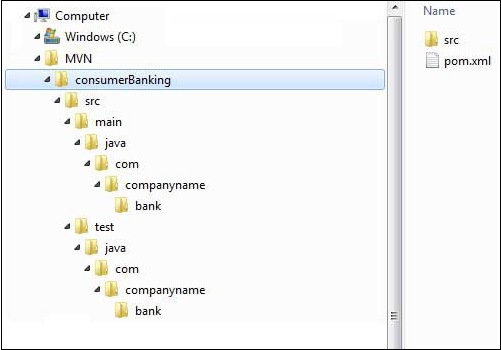
使用上面的例子,我们可以理解以下关键概念 -
| 先生。 | 文件夹结构和说明 |
|---|---|
| 1 | 消费者银行业务 包含 src 文件夹和 pom.xml |
| 2 | src/主/java 包含包结构(com/companyName/bank)下的java代码文件。 |
| 3 | src/主/测试 包含包结构(com/companyName/bank)下的测试java代码文件。 |
| 4 | src/主/资源 它包含图像/属性文件(在上面的示例中,我们需要手动创建此结构)。 |
如果您观察,您会发现 Maven 还创建了示例 Java 源文件和 Java 测试文件。打开 C:\MVN\consumerBanking\src\main\java\com\companyname\bank 文件夹,您将看到 App.java。
package com.companyname.bank;
/**
* Hello world!
*
*/
public class App {
public static void main( String[] args ){
System.out.println( "Hello World!" );
}
}
打开 C:\MVN\consumerBanking\src\test\java\com\companyname\bank 文件夹即可看到 AppTest.java。
package com.companyname.bank;
import junit.framework.Test;
import junit.framework.TestCase;
import junit.framework.TestSuite;
/**
* Unit test for simple App.
*/
public class AppTest extends TestCase {
/**
* Create the test case
*
* @param testName name of the test case
*/
public AppTest( String testName ) {
super( testName );
}
/**
* @return the suite of tests being tested
*/
public static Test suite() {
return new TestSuite( AppTest.class );
}
/**
* Rigourous Test :-)
*/
public void testApp() {
assertTrue( true );
}
}
开发人员需要按照上表所述放置他们的文件,Maven 会处理所有与构建相关的复杂性。
在下一章中,我们将讨论如何使用 maven 构建和测试项目来构建和测试项目。